ログインすると広告表示が消えます
自動化ツールです
Power Automate for desktop(旧名Power Automate Desktop、以下PAD)を使えば、パソコンを使った作業を、ロボットが代わりに処理してくれます。
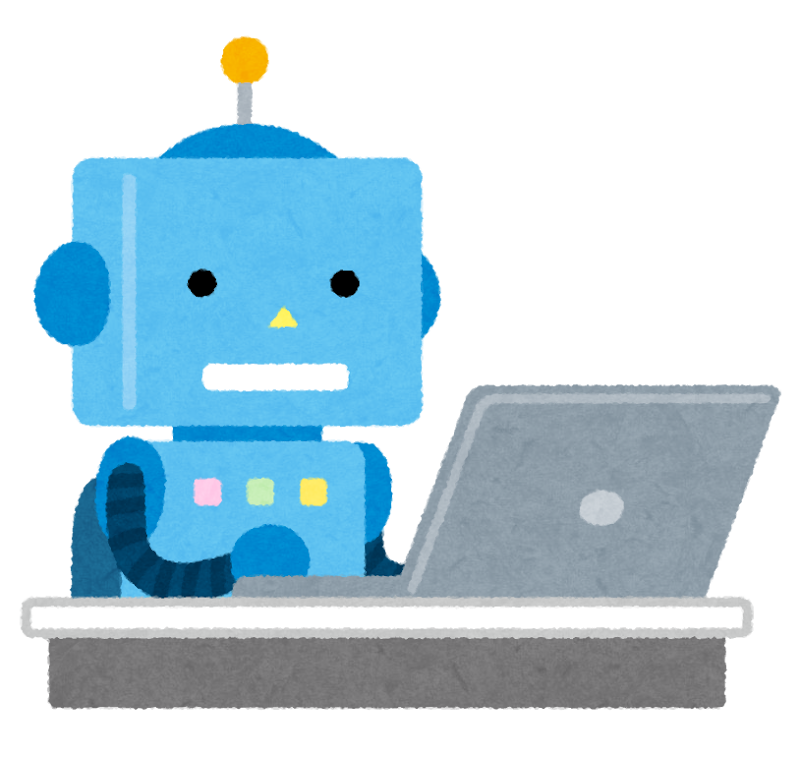
2021年3月のMicrosoftの発表により、Windows 10を利用している方であれば、無料で利用できるようになりました。(Power Automate Desktop for Windows 10)
無料版ではスケジュール実行などの機能はついていませんが、作り込みを行うことで、集計業務なんかはびっくりするぐらいのスピードで処理してくれます。
どんなことが出来るのか
パソコンの操作であれば、ほとんどのことが出来ると思っていただいて大丈夫です。
ただし、使っている人間の許可が必要な操作は、ロボットでは操作できません。(悪用されたら、悪いことが出来ちゃいます)
- ウェブブラウザ(インターネット)の操作
- 販売管理システムや会計システムなどのアプリケーションの操作
- Excelの操作
- メールの操作(メールを送る、メールを開く など)
- PDFファイルの操作(複数のPDFをまとめる など)
- ZIPファイルの操作(ZIPファイルを作る、ZIPファイルを展開する)
VBA(Excelマクロ)との比較
実はPADはVBAとの相性も非常に良いです。
「Excelマクロの実行」という機能も備わっているため、「どちらがいいか(優れているか)」ではなく、適材適所で使い分けることをお薦め致します。
無料版の制約
PADのメリットは「無料」で使えることだと思います。
しかし無料版では、ロボットのコピーが出来ない等、いくつかの制約があります。
組織として、ご利用される場合は、検証用として無料版をご利用いただき、本運用では、有償版をご利用になることを強くお勧めしております。
注意点
PADは、コピー&ペーストで中身(アクション)がコピーできるようになっています。
ただし、これは将来的に利用できなくなる可能性があり(Microsoftに確認済み)、また情報の一部がコピーできない、という問題もあります。
ロボットのコピーが必要な場合は、有償版をご検討ください。
また知らない人から送られてきたり、信頼できないサイトからのコピーは絶対に使わないようにしましょう。
悪意をもった人が作ったロボットを実行してしまうと、デスクトップのファイルを削除されたり、パソコンから情報が抜き取られる可能性があります。
チュートリアルに必要なもの
- Windows 10が入っているパソコン
それでは、一緒にPADライフに突入しましょう!
補足事項は ボク がフォローします!
ログインすると広告表示が消えます



